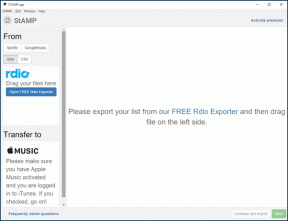IOS 16: כיצד להשתמש בכיתובים חיים באייפון
Miscellanea / / April 03, 2023
כתוביות חיות היו בסביבה במכשירי אנדרואיד ו גוגל כרום לזמן מה. עם הקושחה האחרונה של iOS 16, היא עשתה את דרכה גם לאייפון. אם אתה כבד שמיעה או מעדיף לקרוא טקסט מאשר להאזין לאודיו, כתוביות חיות הן ברכה.
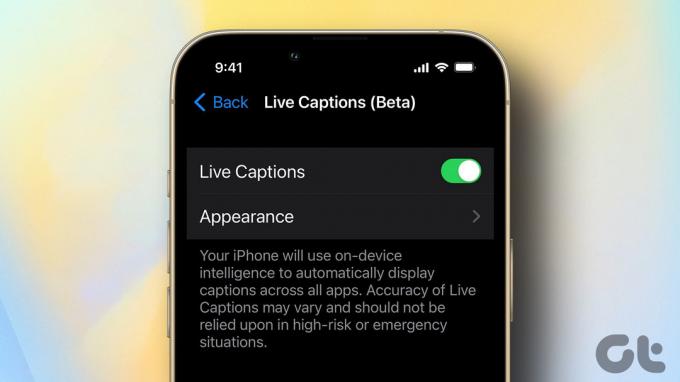
הנה כל מה שאתה צריך לדעת על כתוביות חיות וכיצד אתה יכול להשתמש בתכונה באייפון שלך. חוץ מזה, אנחנו גם נראה לך כמה דרכים מגניבות שבהן תוכל להשתמש בכתוביות חיות.
מה זה כתוביות חיות באייפון
תכונת הכתוביות החיות מתמללת אודיו לטקסט ומציגה אותו על מסך האייפון שלך בזמן אמת. זה מאוד מועיל למשתמשים שהם חירשים, כבדי שמיעה או פשוט לא רוצים להשתמש ברמקול במקומות ציבוריים. שימו לב שתכונה זו שונה מה- תכונת כתוביות וכיתובים.
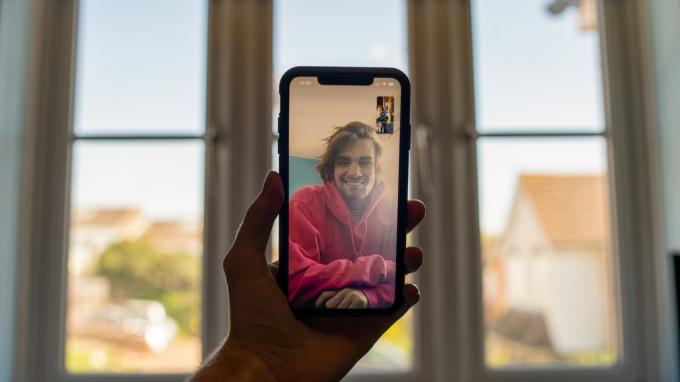
זה עובד לחלוטין במכשיר, כך שתוכל להשתמש בכיתובים חיים באייפון שלך מבלי להיות מחובר לאינטרנט. זה טוב גם מזווית פרטיות מכיוון שכל הנתונים שלך נשארים באייפון שלך באופן מקומי ואינם מועלים לענן. אז, אם אתה תוהה אם כתוביות חיות זה בטוח, זה בטוח!
המנוע העצבי, שהוא חלק מערך השבבים של האייפון שלך, אחראי על יצירת כתוביות חיות. זה מספיק חכם כדי לזהות אוטומטית את המילים באודיו גם אם הרמקול שלך מושתק. זהו יתרון גדול שאתה מקבל עם כתוביות חיות. עם זאת, הוא אינו תומך בדגמים ישנים יותר ובכל השפות.
דגמים ושפות אייפון נתמכים
תכונת הכתוביות החיות הוצגה כחלק מעדכון iOS 16 החדש שמביא איתו גם כמה שינויים חדשים ומגניבים כמו מסך נעילה הניתן להתאמה אישית והיכולת ערוך ובטל שליחת הודעות ב-iMessage. לכן, תוכל להשתמש בכיתובים חיים רק אם האייפון שלך פועל על iOS 16 ומעלה.
להלן רשימה של מכשירים שיכולים להריץ את iOS 16:
- אייפון 8/8 פלוס
- אייפון X
- iPhone XS/XS Max
- אייפון XR
- אייפון 11/11 Pro/11 Pro Max
- אייפון SE 2020/2022
- iPhone 12/12 mini/12 Pro/12 Pro Max
- אייפון 13/13 מיני/13 Pro/13 Pro Max
- אייפון 14/14 פלוס/14 פרו/14 פרו מקס
באשר לשפות, כתוביות חי עדיין בשלבי בטא. אז נכון לעכשיו, יש תמיכה בשפה אחת בלבד - אנגלית (ארה"ב). ככל שהתכונה תהיה בוגרת ומלוטשת יותר, היא תהיה זמינה גם בשפות אחרות. כעת, בואו נבין כיצד ניתן להפעיל את התכונה ולהשתמש בה.
כיצד להפעיל כתוביות חיות באייפון שלך
לאחר שעדכנת את האייפון שלך ל-iOS 16, תוכל להפעיל כתוביות חיים. הנה איך לעשות את זה.
ראשית, שנה את שפת האייפון לאנגלית (ארה"ב)
לפני שתוכל להפעיל ולהשתמש בכתוביות חיים, תצטרך לשנות את שפת האייפון שלך לאנגלית (ארה"ב). הנה איך לעשות את זה.
שלב 1: פתח את אפליקציית ההגדרות באייפון שלך ונווט לקטע כללי.

שלב 2: גלול מטה ובחר שפה ואזור.
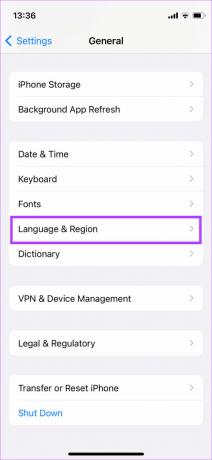
שלב 3: תחת שפות מועדפות, בחר הוסף שפה. תראה רשימה של שפות.
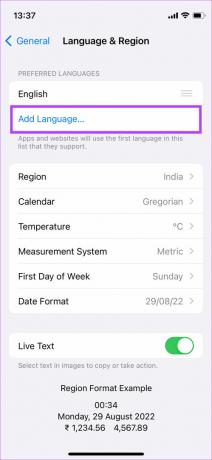
שלב 4: לחפש אחר אנגלית ובחר אנגלית (ארה"ב) מרשימת האפשרויות.
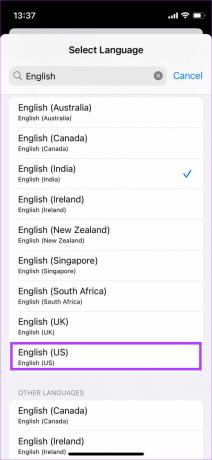
שלב 5: כעת תראה הנחיה ששואלת איזו שפה ברצונך להגדיר כראשי. הקש על 'השתמש באנגלית (ארה"ב)'.
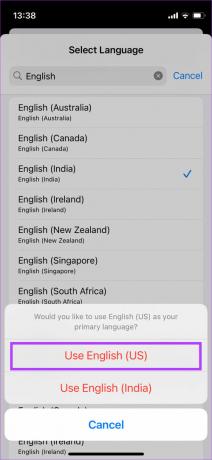
כעת הגדרת את השפה הראשית שלך לאנגלית (ארה"ב), מה שאומר שאתה יכול להפעיל ולהשתמש בכתוביות חיות.
כיצד להפעיל כתוביות בשידור חי
לאחר ששינית את השפה הראשית של האייפון שלך, אתה מוכן ללכת. כעת, קדימה והפעל כתוביות חיים באייפון שלך, בצע את השלבים שלהלן.
שלב 1: פתח את אפליקציית ההגדרות באייפון שלך וגלול מטה לקטע נגישות.
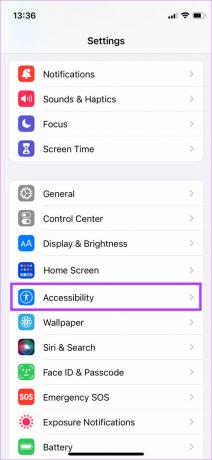
שלב 2: תחת הקטגוריה שמיעה, בחר כתוביות חיים (ביטא). תג 'ביתא' מציין שהתכונה עדיין לא מושלמת.

שלב 3: החלף על כתוביות חיות בחלק העליון.
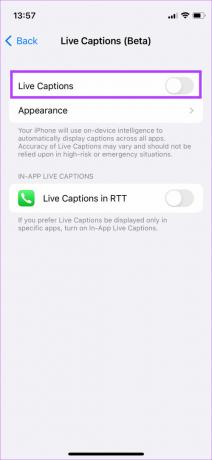
שלב 4: בזמן שאתה בזה, אפשר גם את המתג ליד 'כתוביות חיים ב-RTT'. זה יאפשר לך להשתמש בכתוביות חיות גם במהלך שיחות טלפון.
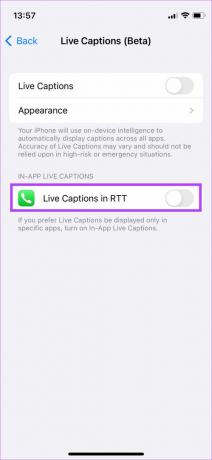
כיצד להשתמש בכיתובים חיים ב-iOS 16
לאחר הפעלת תכונת הכתוביות החיות, תראה פס אפור בתחתית המסך שמתחיל להאזין לאודיו.
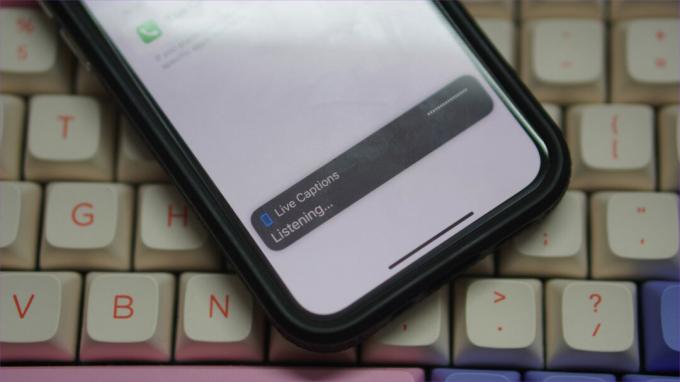
סרגל הכתוביות החיות הזה הוא אינטראקטיבי. הקש עליו כדי להרחיב ולהעלות אפשרויות נוספות. יהיו כאן 4 כפתורים - הכפתור הראשון הוא כפתור ההסתרה כדי לכווץ את סרגל התמלול החי, והשני הוא להשהות כתוביות חיים. יש גם כפתור מיקרופון הבא שניתן להשתמש בו כדי להקליט כל אודיו חיצוני לתמלול. לבסוף, הכפתור האחרון מימין הוא להרחיב את סרגל הכיתובים החיים.
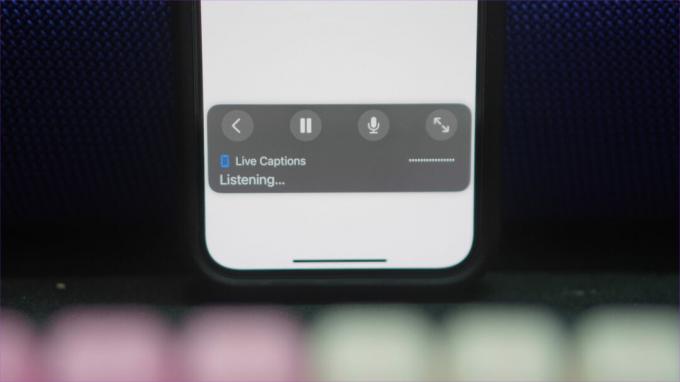
כעת, כל שעליכם לעשות הוא לפתוח אפליקציה בה תרצו להשתמש בכיתובים חיים. בכל פעם שמתנגן אודיו, תוכל לראות כתוביות חיים עבור אותו אודיו מסוים מופיעים בזמן אמת.

כאשר אינך משתמש בכתוביות חיות, תוכל להקיש על כפתור ההסתרה כדי לכווץ את הסרגל לעיגול זעיר ושקוף. הקש שוב על המעגל כדי לחדש את הכתוביות החיות.
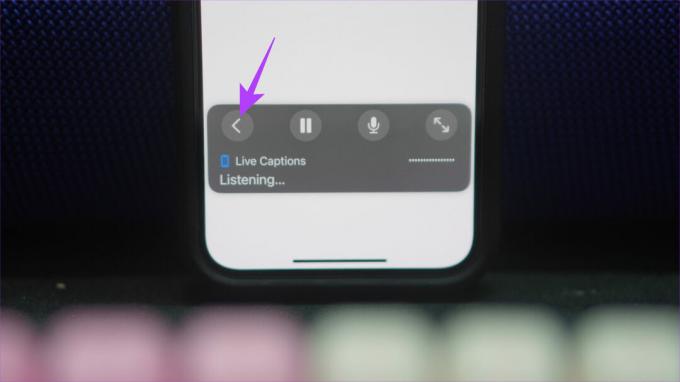

התאם אישית כתוביות חיות באייפון
אפל גם נתנה לנו את האפשרות להתאים אישית את האופן שבו כתוביות חיות נראות. ניתן לשנות את צבע הטקסט, צבע הרקע, גודל הגופן וכו'. אם אתה לא אוהב את מראה ברירת המחדל, הנה איך אתה יכול לשנות אותו.
שלב 1: עבור להגדרות, בחר נגישות והקש על כתוביות חיים (ביטא).

שלב 2: כעת, הקש על אפשרות המראה.
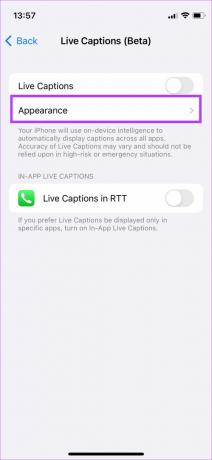
שלב 3: כאן תמצא אפשרויות נפרדות לכל מה שאתה יכול לערוך. בחר את הפרמטר שברצונך לשנות ובצע את העריכות הרלוונטיות.
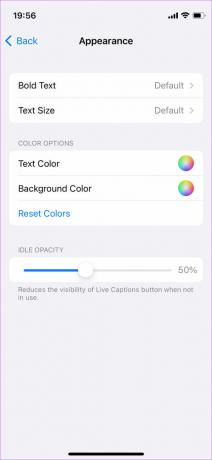
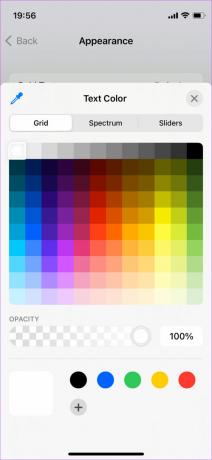

היכן ניתן להשתמש בכיתובים חיים באייפון
אתה יכול להשתמש ב-iOS Live Captions לכמה מטרות בכל ממשק המשתמש באייפון שלך -
- הדוגמה הטובה ביותר תהיה השימוש בו כדי לתמלל סרטונים או תוכניות שאתה עשוי לצפות בהם. אם אתה בפומבי ורוצה לצפות בסרטון מבלי להפריע לאחרים, זו יכולה להיות דרך טובה.

- מקרה שימוש שימושי נוסף הוא לקבל את המילים של השירים ישירות בזמן שאתה מנגן אותם. זו פריצה חכמה, נכון?
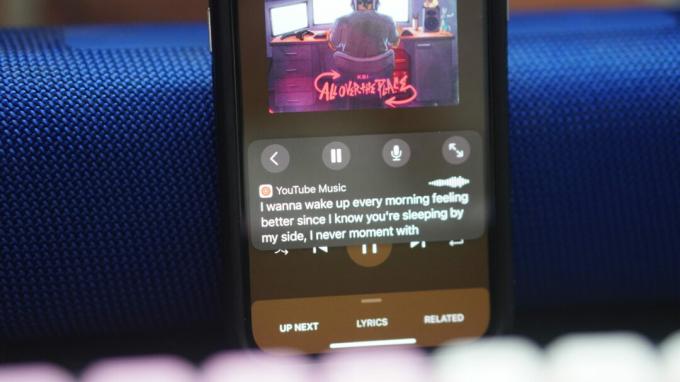
- אם אתה בשיחת טלפון, אתה עדיין יכול להשתמש בכיתובים חיים, אבל זה עשוי להיות מדויק או לא, תלוי במבטא ובדיאלקט של האדם המדבר.
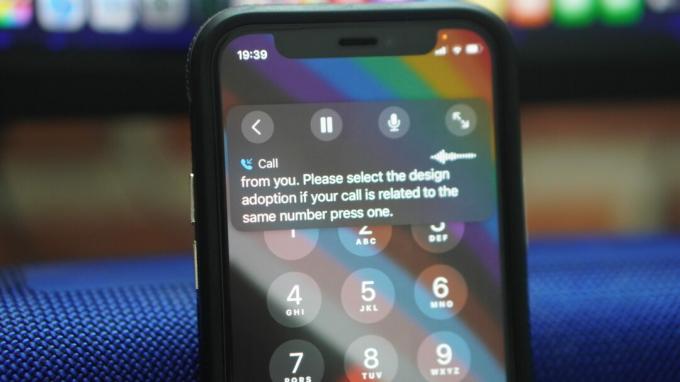
- זו גם דרך מצוינת לדעת מה האדם השני אומר כשאתה בשיחת FaceTime או שיחת וידאו באמצעות כל אפליקציה אחרת.
כיצד להשבית כתוביות חיות
אם תחליט לכבות את הכתוביות החיות מכל סיבה שהיא, הנה איך אתה יכול לעשות זאת.
שלב 1: פתח את אפליקציית ההגדרות באייפון שלך. גלול מטה לקטע נגישות.
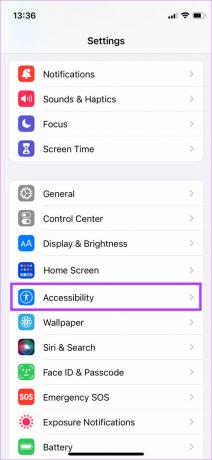
שלב 2: תחת הקטגוריה שמיעה, בחר כתוביות חיים (ביטא).

שלב 3: כעת, כבה את המתג שליד כתוביות חיים בחלק העליון.
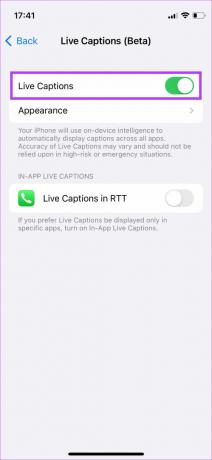
זהו זה. הכתוביות הקופצות החיות ייעלמו כעת מהמסך שלך.
צור כתוביות משלך
תכונת הכתוביות החיות באייפון מאפשרת למעשה כתוביות בכל מסך או אפליקציה שתרצו. פשוט הפעל את הבר הצף וקרא את התמלול החי של האודיו. זה נחמד לראות את אפל עובדת על תכונות נגישות חדשות כמו אלה שהן כוללות יותר ויכולות להועיל להרבה משתמשים.
עודכן לאחרונה ב-19 בספטמבר, 2022
המאמר לעיל עשוי להכיל קישורי שותפים שעוזרים לתמוך ב-Guiding Tech. עם זאת, זה לא משפיע על שלמות העריכה שלנו. התוכן נשאר חסר פניות ואותנטי.